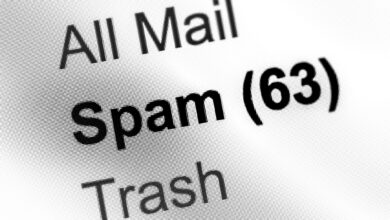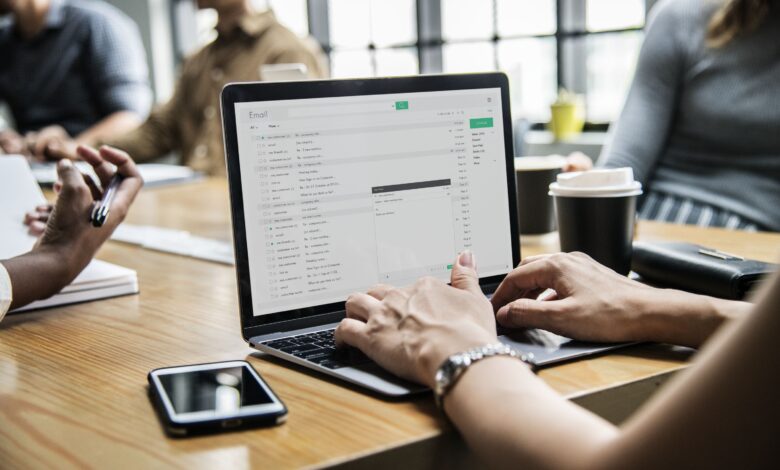
L’archivage des anciens courriels que vous ne voulez pas supprimer est un bon moyen de garder la taille de votre boîte aux lettres Outlook gérable. Tout comme il existe plusieurs façons d’archiver des messages électroniques dans Outlook, il existe plusieurs façons de retrouver ces messages lorsque vous en avez besoin. Apprenez à accéder aux e-mails archivés dans Outlook en utilisant la méthode qui correspond à la façon dont vous les avez stockés initialement.
Les instructions de cet article s’appliquent à Outlook pour Microsoft 365, Outlook 2019, Outlook 2016, Outlook 2013 et Outlook 2010.
Contenu
Comment trouver le dossier d’archives
Si vous avez un compte Microsoft 365, Exchange, Exchange Online ou Outlook.com, votre dossier Archive existe déjà, même si vous ne l’avez jamais utilisé auparavant. Le dossier se trouve dans votre liste de dossiers Outlook.
-
Ouvrez Outlook.
-
Sélectionnez le Voir onglet.
-
Sélectionnez Volet des dossiers dans la section Mise en page, puis sélectionnez Normal dans la liste déroulante.
-
Le Archives devrait maintenant apparaître dans la liste des dossiers. Ouvrez le dossier pour trouver le message archivé dont vous avez besoin.
Dossier d’archives manquant
Si vous utilisez Outlook 365, Outlook 2019 ou Outlook 2016 et que vous ne voyez pas le dossier Archive, effectuez une mise à jour d’Outlook.
-
Sélectionnez le Dossier dans Outlook.
-
Sélectionnez Compte du bureau dans le volet gauche.
-
Sélectionnez Options de mise à jour > Mise à jour.
-
Microsoft vérifiera et installera toutes les mises à jour disponibles. Lorsque les mises à jour sont terminées, le dossier Archive doit apparaître dans la liste des dossiers Outlook.
Comment accéder au dossier d’archives en ligne d’Outlook
Si vous disposez d’un compte de messagerie électronique Outlook Online, le dossier d’archives est disponible en ligne
-
Allez sur Outlook.com et connectez-vous à votre compte de messagerie Outlook.
-
Sélectionnez la flèche à côté de Dossiers pour étendre la liste des dossiers Outlook si les dossiers ne sont pas visibles.
-
Sélectionnez Archives dans le volet de gauche, sous Dossiers. Vos e-mails archivés apparaîtront.
Comment trouver des éléments dans un fichier de données Outlook (.pst)
Vos éléments archivés peuvent être stockés dans un fichier de données Outlook, également appelé fichier de dossiers personnels (.pst), si vous utilisez un compte POP ou IMAP ou si vous utilisez AutoArchive avec votre compte de messagerie du serveur Exchange. Lorsque vous ouvrez le fichier de dossiers personnels dans Outlook, vous pouvez rechercher des mots ou des phrases spécifiques.
-
Ouvrez Outlook et sélectionnez le Dossier onglet.
-
Sélectionnez Ouvrir et exporter dans le volet gauche.
-
Sélectionnez Ouvrir le fichier de données Outlook. La boîte de dialogue Ouvrir un fichier de données Outlook s’ouvre.
-
Sélectionnez le fichier de données Outlook que vous souhaitez ouvrir et choisissez OK.
Par défaut, les fichiers de données Outlook sont stockés à drive:Usersnom d’utilisateurDocumentsOutlook Filesarchive.pst sous Windows 10, Windows 8 et Windows 7 (le lecteur et le nom d’utilisateur seront spécifiques à votre système).
-
Sélectionnez la flèche à côté du fichier de données Outlook dans le volet de navigation pour développer le niveau supérieur et voir les sous-dossiers du fichier. Sélectionnez un sous-dossier pour voir le contenu.
Utilisez les outils de recherche intégrés à Outlook pour rechercher un courriel, un contact ou un sujet spécifique dans le dossier d’archives.